VeryDOC Screen Recorder是一款方便好用的电脑录屏软件,用户能够使用这款软件方便快捷的对电脑的屏幕图像进行录制,并且软件支持多种不同类型的录屏模式,软件支持多种不同类型的视频格式进行保存,并且软件具有较好的兼容性,能在所有的Windows版本上进行运行。

软件介绍
VeryDOC Screen Recorder是一个功能强大但易于使用的屏幕记录软件程序,可用于记录屏幕活动和视频或Flash电影中的声音。 VeryDOC Screen Recorder允许您记录桌面活动并创建具有Flash动画效果的旁白演示,而无需任何编程技能。 VeryDOC屏幕录像机可以创建行业标准的AVI视频文件。 VeryDOC屏幕录像机还可以为演示视频创建MP4,FLV,MOV等视频文件。
软件功能
在视频上录制屏幕
VeryDOC屏幕录像机可以记录您在台式机上可以看到,听到的内容以及在计算机上创建的视频。当很难向某人解释如何在计算机上做某事时,您可以使用VeryDOC屏幕录像机记录您在视频上所做的事情,然后将其发送给您的朋友,向他/她展示如何做!
自由选择记录区域
您可以选择屏幕的任何部分或整个桌面进行记录。 VeryDOC Screen Recorder允许用户记录整个屏幕区域或预设或自定义区域。这使用户可以放大一个重要区域,避免记录不重要的无关紧要的元素。用户可以通过单击鼠标来选择区域,而不会干扰视频。
以多种格式保存视频
在屏幕上录制屏幕后,可以将其保存为以下任何格式:AVI(标准视频格式),SWF(Flash电影文件),ASF(高级流格式),FLV(Flash Video Macromedia Flash),MOV(Apple的QuickTime格式),MP4(MPEG-4第14部分),MPEG(运动图片专家组)。
与大多数Windows平台兼容
VeryDOC屏幕录像机与所有Windows系统兼容,包括Windows 2000和更高版本的系统(32位和64位系统)。该软件易于下载和设置。
软件特色
轻巧的图形界面,带有许多不错的工具
该应用程序的安装时间并不长,并且没有复杂的设置,您在实际使用它之前就需要完成该设置。它具有一个干净直观的图形界面,并带有许多不错的工具。
VeryDOC Screen Recorder是一个不错的软件解决方案,旨在捕获桌面活动并创建具有Flash动画效果的旁白演示,而无需任何编程技能。
轻松捕获桌面活动
VeryDOC Screen Recorder是一个功能强大但易于使用的屏幕记录软件程序,可用于记录屏幕活动和视频或Flash电影中的声音。VeryDOC Screen Recorder允许您记录桌面活动并创建具有Flash动画效果的旁白演示,而无需任何编程技能。
VeryDOC Screen Recorder可以创建行业标准的AVI视频文件。VeryDOC屏幕录像机还可以为演示视频创建MP4,FLV,MOV等视频文件。您可以记录屏幕以演示新产品的功能,并开发多媒体材料来宣传您的网站或其他产品。
更多功能和工具
您可以选择屏幕的任何部分或整个桌面进行记录。VeryDOC Screen Recorder允许您记录整个屏幕区域或预设或自定义区域。这样一来,您就可以放大一个重要区域,而不必记录不重要的无关紧要的元素。
您可以通过单击鼠标来选择区域,而不会干扰视频。总而言之,VeryDOC Screen Recorder是一个不错的软件解决方案,旨在捕获桌面活动并创建具有Flash动画效果的配音演示,而无需任何编程技能。
适用人群
商业公司
记录屏幕以展示新产品的功能;
开发多媒体资料以宣传您的网站或其他产品;
记录屏幕以介绍新软件;
向客户展示如何使用产品;
演示任何软件程序。
培训学校
创建培训和支持视频以供即时查看;
制作用于用户培训的电影;
创建一组视频,回答最常见的问题;
为公司创建一系列培训文件。
教育机构
准备视频演示;
制作视频以指导学生学习如何在学校做某事;
录制用于学校或大学课程的屏幕教程视频,以帮助需要赶上课程的学生。
博客和其他
记录您在自己喜欢的软件程序中发现的新技巧和技术,并在博客中与您的朋友分享这些技巧;
记录您的游戏玩法,以显示您在游戏中的表现如何;
从DV和TV Tuner以及其他设备录制视频或图像,以及浏览或编辑录制的媒体文件;
记录计算机反复出现的问题,以便向技术支持人员显示
安装方法
1、双击安装程序进入VeryDOC Screen Recorder安装向导,单击【next】。

2、选择目标位置,可以选择默认的C:\Program Files (x86)\VeryDOC Screen Recorder。

3、选择开始菜单文件夹,用户可以选择默认的VeryDOC Screen Recorder。

4、选择附加任务,勾选Create a desktop icon以及Create a Quick Launch icon的选项。

5、准备安装程序,点击【install】开始进行安装。

6、弹出如下的VeryDOC Screen Recorder安装成功窗口,单击【finish】完成安装。

破解说明
1、启动VeryDOC Screen Recorder,进入如下的注册窗口。

2、运行注册机程序“Multi-Keygen.exe”进入如下的界面,选择“VeryDOC Screen Recorder v2.0”,然后点击【generate】按钮,即可生成注册码。

3、将注册码复制到软件激活窗口的注册码一栏,然后点击【OK】。

4、弹出激活成功提示,点击【确定】。

使用说明
1、启动VeryDOC Screen Recorder,进入如下所示的软件主界面。

2、点击【options】按钮,可以对视频选项、鼠标选项、不记录音频、从麦克风录制音频、音频选项、启用自动平移、自动平移速度、程序选项、记录到Flash选项等参数进行配置。

3、选择录制模式,支持全屏、自定义区域、窗口三种录制模式。

4、点击【record】即可开始进行录制。

5、正在录制视频,用户可以随时停止录制。

6、支持为视频添加注释。

标签: 录屏软件
精品推荐
-

snipaste
下载 -

adobe Indesign拼音加音标插件
下载 -

adobe Indesign增强型圆圈脚注插件
下载 -

captura录屏软件
下载 -

喀秋莎录屏软件
下载 -

ShareX录屏截图软件
下载 -

Snipaste
下载 -

Awesome Screenshot(谷歌浏览器截图插件)
下载 -

Xbox Game Bar安装包
下载 -

FireShotpro
下载 -

Camera Control Pro 2
下载 -

adobe indesign数学公式插件
下载 -

SnagIt11汉化版
下载 -
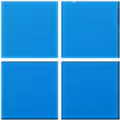
Microsoft ScreenSketch
下载 -

hypersnap7注册机
下载 -

优酷桌面录屏
下载
装机必备软件


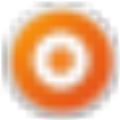





















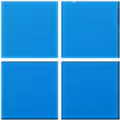





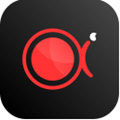
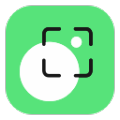



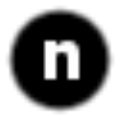













网友评论